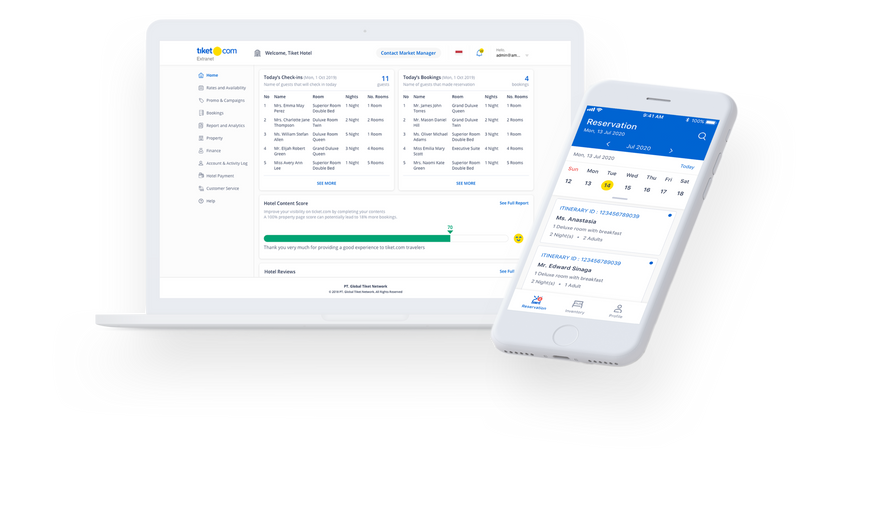Apa itu pricing model?
Pricing model adalah metode untuk menentukan harga per malam yang tepat untuk kamar di properti Anda.
Ada 2 pricing model yang tersedia di tiket.com, yaitu Room-based Pricing Model dan Occupancy-based Pricing Model. Anda dapat memilih pricing model yang sesuai dengan properti Anda melalui menu Harga & Ketersediaan di Extranet.
Apa saja pricing model yang tersedia di tiket.com?
tiket.com memiliki 2 pricing model yang tersedia, yaitu Room-based Pricing Model dan Occupancy-based Pricing Model. Anda dapat memilih pricing model yang sesuai dengan properti Anda melalui menu Harga & Ketersediaan di Extranet.
Apa itu Room-based Pricing Model?
Dengan Room-based Pricing Model Anda dapat mengatur harga kamar per malam sesuai dengan kapasitas maksimum kamar. Harga kamar akan tetap berlaku meskipun jumlah tamu yang menginap lebih sedikit dari kapasitas maksimum kamar.
Room-based Pricing Model akan dipilih sebagai default setting pricing model saat Anda pertama mendaftarkan properti Anda di tiket.com.
Apa itu Occupancy-based Pricing Model?
Dengan Occupancy-based Pricing Model Anda dapat mengatur harga kamar per malam sesuai dengan jumlah tamu yang menginap di kamar tersebut. Harga kamar akan berubah sesuai dengan jumlah tamu yang menginap. Jumlah tamu maksimum sesuai dengan kapasitas maksimum kamar.
Melalui Occupancy-based Pricing Model, Anda dapat memaksimalkan pendapatan per kamar dengan menentukan harga untuk setiap jumlah tamu yang menginap.
Anda dapat memilih Occupancy-based Pricing Model di submenu Pricing Model di menu Harga & Ketersediaan di Extranet.
Bagaimana cara mengubah pricing model?
Anda dapat mengganti pricing model dengan cara mengklik tombol Ubah di bagian kanan bawah submenu Pricing Model di menu Harga & Ketersediaan di Extranet.
Anda perlu mengubah harga kamar secara manual saat mengubah pricing model. Jika Anda menggunakan Channel Manager untuk mengelola properti, pastikan Anda menggunakan pricing model yang sama di Extranet dan Channel Manager. Silakan hubungi Market Manager Anda jika Anda membutuhkan bantuan terkait pricing model.
Apa saja fasilitas populer yang banyak dicari para tamu?
Anda dapat menemukan fasilitas dan layanan populer yang banyak dicari para tamu, seperti AC, kolam renang, dan restoran, di bagian atas halaman Fasilitas & Layanan di menu Properti.
Lengkapi daftar fasilitas dan layanan yang tersedia di properti Anda dengan cara memilih ikon centang jika tersedia atau silang jika tidak tersedia. Anda wajib melengkapi daftar fasilitas dan layanan populer. Daftar fasilitas dan layanan yang lengkap dapat meningkatkan visibilitas properti Anda.
Selain daftar fasilitas dan layanan populer, Anda juga bisa menemukan fasilitas dan layanan lain di menu tersebut.
Bagaimana cara mengunggah atau menghapus foto properti?
Panduan ini dibuat berdasarkan menu Properti di Extranet tiket.com versi desktop.
Foto properti yang berkualitas tinggi dapat meningkatkan minat tamu dan membantu meningkatkan jumlah pemesanan. Ikuti langkah-langkah berikut untuk mengatur foto properti Anda dengan mudah:
Mengunggah Foto Properti ke Galeri Foto:
- Pilih submenu Galeri Foto di menu Properti
- Pilih kategori foto yang ingin Anda unggah dengan memilih dari daftar kategori yang tersedia di menu dropdown sebelah Section.
- Klik ikon Tambah Foto
- Di jendela pop-up yang muncul, klik tombol Pilih Foto untuk memilih foto-foto yang ingin Anda unggah dari komputer Anda. Anda dapat mengunggah beberapa foto sekaligus dengan syarat ukuran minimal 65 kB dan maksimal 5 MB, serta resolusi maksimal 4000×4000 piksel
- Pilih foto yang ingin Anda tambahkan ke Galeri Foto dengan mencentang kotak yang terletak di ujung kanan atas setiap foto
- Terakhir, klik tombol Tambah yang terletak di sebelah kanan bawah jendela pop-up untuk mengunggah foto-foto tersebut.
- Foto-foto tersebut akan ditambahkan ke Galeri Foto sesuai dengan kategori yang Anda tentukan
Menghapus Foto Properti dari Galeri Foto:
Untuk menghapus foto properti yang telah Anda unggah sebelumnya, ikuti langkah-langkah ini:
- Klik ikon tempat sampah yang terletak di ujung kanan foto yang ingin Anda hapus
- Setelah itu, pilih Ya, hapus
- Foto yang Anda pilih akan dihapus dari Galeri Foto
Anda juga dapat menambahkan kategori foto lainnya dengan cara klik Tambah section lain untuk hotel ini. Kami merekomendasikan untuk membuat setidaknya 4 kategori foto, termasuk foto eksterior, kamar tidur, kamar mandi, dan fasilitas lainnya. Anda juga dapat menambahkan foto kamar di tab Foto Kamar di menu yang sama.
Foto apa saja yang perlu diunggah?
Foto yang bagus dapat mempengaruhi keputusan tamu dan memberikan informasi yang tepat mengenai properti tersebut. Kami menyarankan agar properti Anda dilengkapi dengan minimum 15 foto dan mencakup semua tipe kamar, fasilitas, serta detail yang relevan bagi para tamu.
Berikut adalah detail foto yang perlu diunggah:
- Foto kamar
Anda perlu menampilkan minimum 4 foto untuk setiap tipe kamar – 3 foto kamar dari berbagai sudut serta 1 foto kamar mandi. Anda juga bisa menampilkan fasilitas yang tersedia di kamar, seperti AC, TV, balkon, dll. - Foto kamar mandi
Anda juga bisa menampilkan fasilitas yang tersedia di kamar mandi, seperti peralatan mandi, pengering rambut, dll. - Foto eksterior
Eksterior adalah tampilan bangunan properti dari luar. Foto eksterior dapat membantu tamu menemukan properti Anda dengan mudah. - Foto fasilitas
Anda juga bisa menampilkan foto fasilitas yang tersedia di properti Anda untuk menarik para tamu, seperti restoran, kolam renang, lift, lobi, dll.
Anda bisa mengunggah foto properti di submenu Foto Galeri di menu Properti. Anda juga bisa mengunggah foto untuk setiap tipe kamar di menu yang sama.
Bagaimana cara mengambil foto properti yang menarik?
Berikut adalah tips untuk mengambil foto properti yang menarik:
Menggunakan kamera digital
● Memotret dengan posisi landscape
● Menyesuaikan ukuran foto dan rasio frame 4:3
● Foto disarankan memiliki resolusi maksimum 4000 px untuk panjang dan minimum 1000 px untuk lebar (Ukuran masing-masing foto yang dapat diunggah maksimum 5MB)
● Memosisikan kamera berada di ketinggian 120-150 cm
● Anda dapat menggunakan tripod untuk menghindari getaran kamera
● Jangan menyalakan pengaturan timestamp dan watermark di kamera Anda
Menggunakan smartphone
● Jangan menggunakan aplikasi foto atau filter apapun
● Memotret dengan posisi landscape
● Menggunakan pengaturan kualitas gambar standard/high dan rasio frame 4:3
● Foto disarankan memiliki resolusi maksimum 4000 px untuk panjang dan minimum 1000 px untuk lebar (Ukuran masing-masing foto yang dapat diunggah maksimum 5MB)
● Memosisikan kamera berada di ketinggian 120-150 cm
● Anda dapat menyalakan setting HDR (High Dynamic Range)
● Hindari penggunaan flash
● Jangan menggunakan fitur zoom
● Jangan menyalakan pengaturan timestamp dan watermark di smartphone anda
Berikut adalah hal-hal yang boleh dan tidak boleh dilakukan saat mengambil foto:
✓ Menampilkan informasi terbaru mengenai fasilitas dan layanan properti
✓ Anda dapat menampilkan plakat tiket.com
✓ Menggunakan foto yang tidak melanggar kebijakan privasi tamu
✗ Menampilkan tamu
✗ Merupakan hasil screenshot atau diambil dari OTA lain
✗ Menggabungkan beberapa foto menjadi satu foto keseluruhan
✗ Memiliki kualitas yang blur
✗ Memiliki kualitas grainy atau pixelated
✗ Menggunakan lensa fish eye
✗ Melakukan editing yang berlebihan
✗ Menggunakan watermark dalam bentuk apapun
✗ Menampilkan gambar yang stretched dan terdistorsi
✗ Menampilkan refleksi fotografer di kaca atau cermin
✗ TV dalam kondisi menyala
✗ Foto berwarna hitam putih
Apa itu skor konten properti?
Skor konten properti adalah skor yang menilai kelengkapan konten properti Anda dengan skor maksimum yang bisa didapatkan adalah 100%. Meraih skor konten properti yang tinggi sangat penting karena dapat membantu meningkatkan visibilitas, pengalaman tamu, dan pemesanan properti Anda.
Terdapat 6 elemen penting yang perlu dilengkapi agar skor konten properti Anda mencapai nilai 100%, yaitu:
- Galeri Foto
Foto yang bagus dapat mempengaruhi keputusan tamu dan memberikan informasi yang tepat mengenai properti. Berikut cara untuk melengkapi elemen foto:
– Unggah minimal 15 foto di Extranet
– Unggah minimal 1 foto eksterior properti
– Buat 3 section untuk foto properti
– Unggah minimal 2 foto untuk setiap tipe kamar yang tersedia - Data Kamar
Lengkapi 2 informasi penting berikut di setiap tipe kamar yang tersedia di properti:
– Ukuran kamar
– Peraturan merokok - Detail Properti
Lengkapi informasi spesifik terkait detail dan kebijakan properti untuk memberikan ekspektasi yang tepat kepada tamu, yakni:
– Detail properti (waktu check-in/out, nama properti, tipe properti, bintang, dan chain)
– Kebijakan umum (jenis kelamin, umur, membawa hewan peliharaan, peraturan pernikahan, peraturan merokok, deposit, dan alkohol) - Informasi Umum Properti
Pastikan tamu memiliki informasi umum mengenai properti dengan mencantumkan:
– Alamat & titik lokasi properti
– Nomor ponsel - Fasilitas Properti Populer
Lengkapi informasi fasilitas properti populer yang tersedia pada daftar fasilitas di menu Fasilitas & Layanan. - Amenitas Kamar Populer
Lengkapi informasi amenitas populer pada daftar amenitas di setiap tipe kamar yang tersedia di properti.
Setiap elemen memiliki kriteria penilaian tersendiri berdasarkan jumlah item yang termasuk dalam elemen tersebut. Pelajari cara melengkapi 6 elemen penting tersebut di sini.
Anda dapat memeriksa skor konten properti Anda di halaman Beranda Extranet. Jika skor Anda di bawah 100%, buka submenu Skor Konten yang tersedia di menu Properti untuk melihat elemen mana yang perlu dilengkapi.



 Bahasa Indonesia
Bahasa Indonesia English
English